 Hướng dẫn chỉnh font chữ cho iPhone iPad 9th July 2015, 11:12 am
Hướng dẫn chỉnh font chữ cho iPhone iPad 9th July 2015, 11:12 am Font chữ trên iPhone đôi lúc quá bé và khó đọc đối với bạn, để tùy chỉnh cho Font chữ dễ đọc hơn các bạn cùng tham khảo bài viết này nhé.
Với màn hình 4'' của iPhone hiện nay là quá nhỏ so với các dòng SmartPhone, và Font chữ mặc định trên iOS 7 hơi mờ. Để có thể điều chỉnh được Font chữ mặc định này các bạn thực hiện theo các tùy chỉnh sau:
1. Kích hoạt Bold Text: Giúp cho Font chữ của iPhone đậm hơn sơ với mặc định.
Bạn vào Settings> General> Accessibility rồi chọn Bold Text, chuyển sang chế độ "On"
Sau đó Click vào "Continue" để khởi động lại thiết bị (Hình bên dưới)
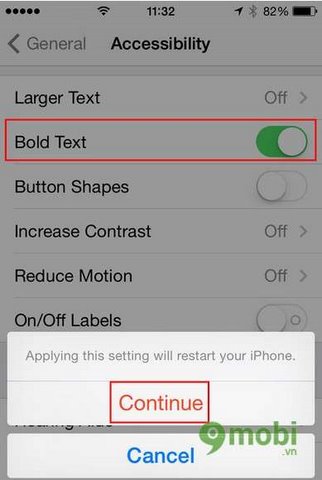
2. Tăng kích thước Font chữ: Thay đổi kích cỡ của Font
Bạn vào Settings> General> Accessibility và chọn Larger Text, chuyển sang chế độ "On"
Từ đó bạn có thể thay đổi được Font chữ bằng cách di chuyển thanh ở dưới. (Hình bên dưới)

3. Kích hoạt Zoom: Giúp bạn có thể phóng to toàn màn hình
Bạn vào Settings> General> Accessibility> Zoom chuyển sang chế độ "On"
Từ đó bạn có thể phóng to tùy thích màn hình của bạn.(Hình bên dưới)
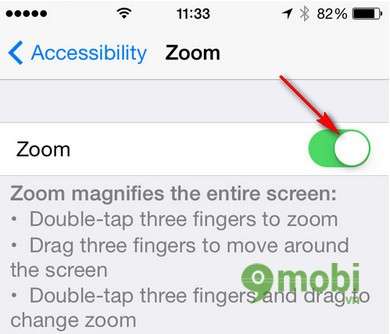
4. Tăng độ tương phản.
Bạn vào Settings> General> Accessibility> Increase Contrast.
Với 3 tùy chọn Reduce Transparency, Darken Colors, Reduce White Point người dùng có thể thay đổi được độ tương phản phù hợp của Font chữ trên iPhone của mình (Hình bên dưới).
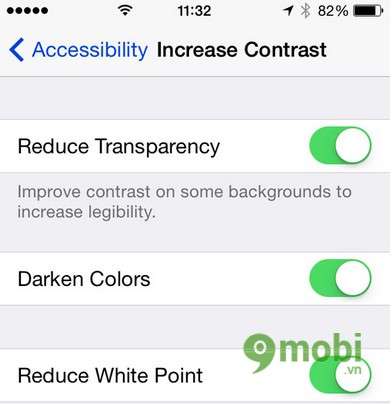
5. Kích hoạt Button Shapes: Hiển thị khung bao quanh nút điều khiển.
Để dễ nhình các bạn có thể làm hiển thị đường viền bao quanh nút điều khiển trên iPhone của mình bằng cách.
Vào Settings > General > Accessibility và chuyển Button Shapes sang chế độ "On" (Hình bên dưới).

Như vậy với 5 thao tác trên có thể giúp cho bạn có được Font chữ trên iPhone như ý muốn, dễ đọc và không cảm thấy mỏi mắt. Ngoài ra các bạn cũng có thể tham khảo thêm.
Chúc bạn thành công!
Với màn hình 4'' của iPhone hiện nay là quá nhỏ so với các dòng SmartPhone, và Font chữ mặc định trên iOS 7 hơi mờ. Để có thể điều chỉnh được Font chữ mặc định này các bạn thực hiện theo các tùy chỉnh sau:
1. Kích hoạt Bold Text: Giúp cho Font chữ của iPhone đậm hơn sơ với mặc định.
Bạn vào Settings> General> Accessibility rồi chọn Bold Text, chuyển sang chế độ "On"
Sau đó Click vào "Continue" để khởi động lại thiết bị (Hình bên dưới)
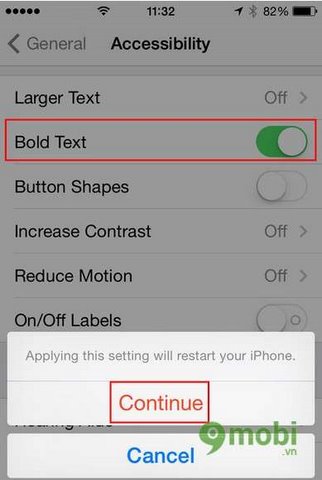
2. Tăng kích thước Font chữ: Thay đổi kích cỡ của Font
Bạn vào Settings> General> Accessibility và chọn Larger Text, chuyển sang chế độ "On"
Từ đó bạn có thể thay đổi được Font chữ bằng cách di chuyển thanh ở dưới. (Hình bên dưới)

3. Kích hoạt Zoom: Giúp bạn có thể phóng to toàn màn hình
Bạn vào Settings> General> Accessibility> Zoom chuyển sang chế độ "On"
Từ đó bạn có thể phóng to tùy thích màn hình của bạn.(Hình bên dưới)
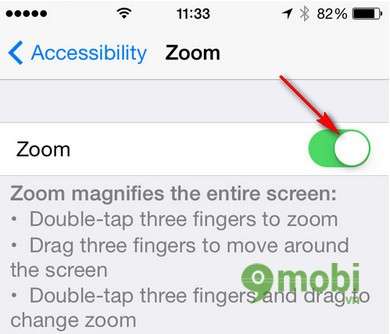
4. Tăng độ tương phản.
Bạn vào Settings> General> Accessibility> Increase Contrast.
Với 3 tùy chọn Reduce Transparency, Darken Colors, Reduce White Point người dùng có thể thay đổi được độ tương phản phù hợp của Font chữ trên iPhone của mình (Hình bên dưới).
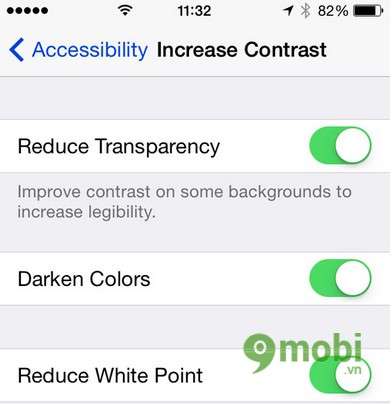
5. Kích hoạt Button Shapes: Hiển thị khung bao quanh nút điều khiển.
Để dễ nhình các bạn có thể làm hiển thị đường viền bao quanh nút điều khiển trên iPhone của mình bằng cách.
Vào Settings > General > Accessibility và chuyển Button Shapes sang chế độ "On" (Hình bên dưới).

Như vậy với 5 thao tác trên có thể giúp cho bạn có được Font chữ trên iPhone như ý muốn, dễ đọc và không cảm thấy mỏi mắt. Ngoài ra các bạn cũng có thể tham khảo thêm.
Chúc bạn thành công!


 Trang Chính
Trang Chính